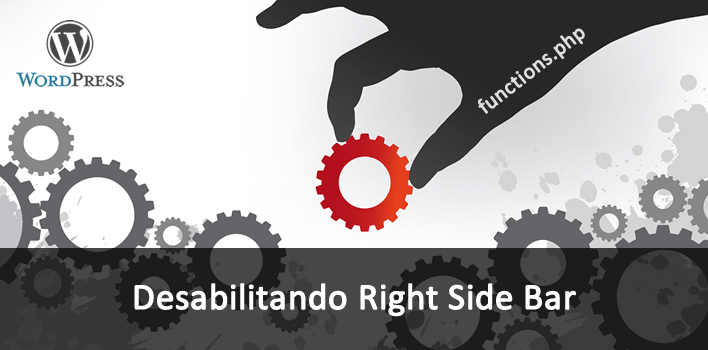
Post ensinando a como desabilitar a barra lateral (Right Sidebar) do WordPress.
Para remover a barra lateral das páginas internas (categorias e posts) você deverá editar o arquivo “sidebar.php” do tema que você está utilizando.
Uma vez estando autenticado no painel do WordPress, vá pelo menu em Aparência / Editor.
Selecione o tema que você está utilizando na opção “Selecionar um tema para editar”.
Encontre o arquivo “sidebar.php”, remova todo o conteúdo do arquivo (faça uma cópia antes) e clique no botão “Atualizar arquivo”.
Depois faça os ajustes no CSS do seu tema para ocupar toda a extensão do layout.
Exemplo de CSS para tema Twenty Sixteen:
.content-area {
width: 100%;
margin: 0px;
border: 0px;
padding: 0px;
}
.content-area .site {
margin:0px;
} Infelizmente o ajuste no CSS é particular a cada tema para que não fique um espaço vazio aonde estava a coluna.
Para fazer essa alteração individualmente para uma página, ao edita-la, na coluna a direita existe a opção “Atributos da Página”.
Em “Templates” é possível selecionar a opção “Full Width” que é correspondente a “Largura total” aonde a página em questão irá ocupar toda a largura disponível, removendo a coluna a direita ou esquerda.
A solução acima é bem “agressiva”, em alguns temas você irá encontrar a opção para desativar a barra lateral em Aparência / Personalizar ou na sua tela especifica (quando existir) de configurações para o tema.
Aconselho a tentar configurar por lá, primeiro.
🙂
Segurança: Atualizações frequentes geralmente incluem patches de segurança para corrigir vulnerabilidades identificadas. Ao manter o Magento atualizado, você reduz significativamente…
Como adicionar uma mensagem de Alerta ou Aviso do Admin do Magento 2 Injete o Magento\Framework\Message\ManagerInterface no construtor da sua…
Para exibir as mensagens adicionadas na classe Magento\Framework\Message\ManagerInterface em um arquivo .phtml, você pode usar o seguinte código: <?php $objectManager…
Para criar um script no Magento 2 que exporte as categorias para um arquivo XML com o nome da categoria,…
Para definir um vídeo MP4 como plano de fundo em um <div> usando HTML e CSS, você pode seguir estas…
Como desativar o "lastname" no Magento 2 e Adobe Commerce Desativando a obrigatoriedade do campo Execute a SQL abaixo diretamente…
Ver comentários
Olá, esse post foi de suma importancia para mim e desde já agradeço....
Porém como você mesmo disse que após ter feito essa alteração, tambem teria que fazer ajustes no CSS no tema, correto?
Porem esta ai meu problema, como teria que ser feita essa alteração ?
No meu tema realmente sumiu a barra lateral, porem o post não ficou centralizalo, ficou da mesma forma como se ainda estivesse com a barra lateral....
Pode me ajudar?
Olá Anderson, tudo bem?
Qual é o endereço do seu site/blog?
Essa alteração está diretamente ligada a forma que o tema foi desenvolvido, sem visualizar as tags HTML não consigo saber quais alterações deverão ser feitas no CSS.